如何在 WordPress 表单中添加保存和继续功能
已发表: 2022-01-25WordPress 表单中的保存和继续功能正如其名称所暗示的那样 - 它允许您的所有用户在完全填写表单之前保存他们的表单。 他们可以简单地保存进度并在以后继续编辑。 如果您的网站上有复杂而冗长的表格,则此功能特别有用。 通过允许您的用户这样做,您将增加用户实际填写整个表单的几率。 现在让我们切入正题——这里介绍如何添加保存和继续功能以及为什么要将其添加到您的网站。
为什么要在 WordPress 表单中添加保存和继续功能?
保存和继续功能非常易于使用。 启用此功能后,它将在您的表单上生成一个“保存并继续”链接。 这将允许用户在以后继续填写表单,并使用 WordPress 生成的自定义链接返回表单。 有很多 WordPress 表单插件可用于轻松设置。 但我们将在本文中进一步讨论这一点。
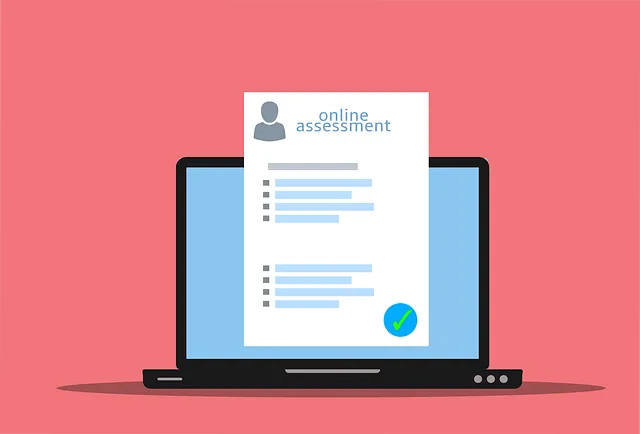
启用保存和继续功能的好处
以下是添加保存和继续功能的一些好处:
- 如果您的网站上有长且要求高的表格,例如调查表或申请表,使用此功能将增加用户填写表格的机会。
- 该功能如何非常有用的最常见示例是,如果您的网站有一个工作申请部分。 如果您的工作申请很长,最好让申请人以他们觉得舒服的速度完成申请。
- 还有一个设计行业的例子。 但是,它也可以应用于其他行业。 设计师往往有复杂且具有挑战性的客户问卷。 启用此功能将帮助您将更多潜在客户转变为忠实客户。
- 另一个很好的例子是在您的网站上进行详细调查。 如果它对时间不敏感,则没有理由不启用保存并继续功能。 它只能是有益的!
- 最后,永远记住,生活会发生。 您的一些用户只需要匆忙离开您的网站,因为他们必须处理另一个问题。 因此,无论您的表单有多短,您都会喜欢用户可以选择在最方便的时候填写您的表单。
在 WordPress 表单中添加保存和继续功能的简单方法
在您的网站上的 WordPress 表单中添加保存和继续功能的最简单方法是使用插件。 对于本文,我们选择了两个以 WP 形式呈现给您。 尽管使用起来相当简单,但与负责管理您的 WordPress 网站的专业团队取得联系总是更容易。 毕竟,您希望能够专注于业务的其他方面。
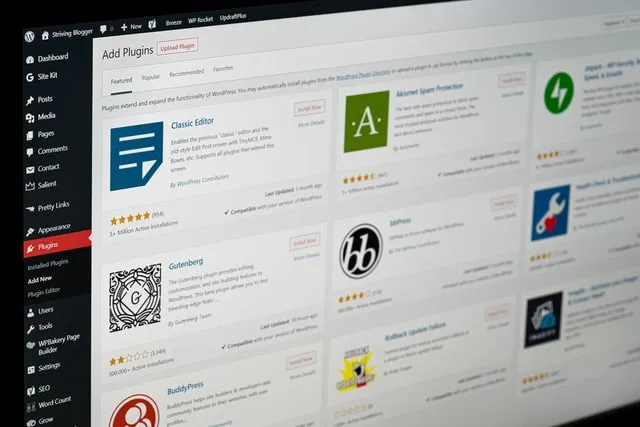
WP表单插件
首先,我们建议您尝试使用 WP 表单。 它是目前最用户友好的插件之一。 另外,您不必担心成为 WordPress 专家。 由于它提供了拖放表单构建器,因此该插件甚至适合初学者使用。 该插件将允许您创建所需的任何类型的 WordPress 表单。 要启用保存并继续功能,您需要安装 Save and Resume 插件。

使用 WP 表单插件在 WordPress 表单中添加保存和继续功能
激活 WP 表单插件和保存并恢复插件后,就可以开始了。 首先,让我们创建一个新的 WordPress 表单。 只需转到 WPForms 并单击添加新页面。 这将打开一个屏幕,您可以在其中为您的表单从预先构建的模板中进行选择。 甚至可以选择按表单名称进行搜索。
选择模板后,单击“使用模板”按钮并开始编辑。 将您想要的任何表单字段拖放到模板上,您将快速获得所需的表单。 您甚至可以选择编辑表单中的每个字段。
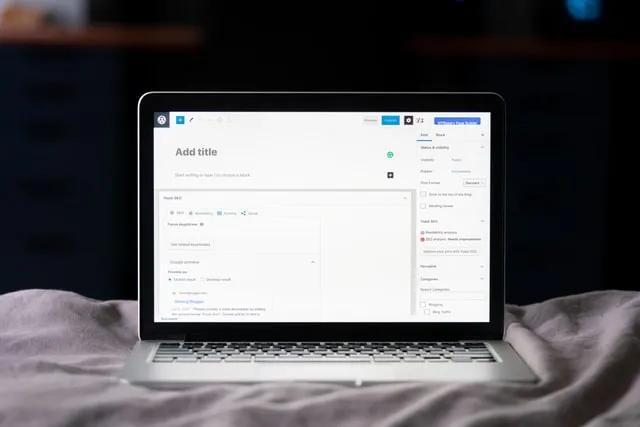
下一步是转到“设置”选项卡,然后单击“保存并恢复”。 只需单击“启用保存和恢复”选项的切换按钮,您就可以让访问者保存他们的进度并在以后继续填写表格。 启用此选项后,您将获得更多帮助您自定义此功能的设置。
您还希望确保您的访问者可以轻松访问表单。 为此,请向下滚动并“启用简历链接”。 这将允许用户复制表单链接,将其粘贴并保存到他们的浏览器,以便他们以后可以继续。 一个更好的选择是“启用电子邮件通知”,这将允许用户从他们的收件箱访问他们的表单。
这个插件为您提供了更多与表单相关的选项。 例如,您可以自定义用户在填写表单时收到的通知电子邮件。 此外,您可以选择在您的网站上添加表单到任意数量的页面。
底线
我们希望我们的文章能帮助您在 WordPress 表单中添加保存和继续功能。 它将使您的网站更加用户友好,并使您的访问者获得更好的体验。 这最终将导致您网站上的流量增加!
但如今,您不必担心任何这些事情。 您可以高枕无忧,而经验丰富的团队会处理您的 WordPress 网站的各个方面,并确保它始终处于最佳状态! 我们许多满意的客户会很高兴地确认。
